Převaděče oříznutí videa pro nás hrají obrovskou roli, abychom si mohli užít videa a filmy na našich zařízeních. Když se nad tím zamyslíme, své oblíbené filmy si vychutnáme pouze v kinech nebo na našich televizorech. Postupem času se zrodila přenosná zařízení a sociální platformy, které mají své vlastní velikosti, a proto vyžadují, aby se do nich vešly mediální soubory. Z tohoto důvodu si také můžeme užívat různé nástroje pro úpravu videa, včetně nástrojů pro ořezávání videa.
Na druhou stranu ne všechny nástroje, které vidíte na webu, vám mohou poskytnout skvělé výsledky. Ve skutečnosti se můžete setkat s nepřesnými nástroji, které způsobí, že váš úkol nebude oceněn. Proto vám dáváme důvěryhodné offline i online konvertory poměru stran videa které stojí za vyzkoušení. Kromě toho má těchto pět nástrojů také spoustu předvoleb, díky kterým budou vaše videa dokonale vylepšena.
Část 1. Co je poměr stran
V tomto díle uvidíme, co poměr stran skutečně znamená. Tento pojem poměr často slýcháme v různých aspektech, například v matematice, fotografii, tvarech a tentokrát v médiích, a proto jsme přišli s hledáním kvalitativních poměr stran videa převodníky. Poměr stran v podstatě znamená kvantitativní vztah mezi šířkou a výškou obrazu. Množství nebo čísla jsou demonstrována dvěma čísly oddělenými dvojtečkou, stejně jako 3:5, což čteme jako příklad tři ku pěti. Zatímco číslo tři představuje šířku a 5 výšku.
Na jedné straně je poměr stran konceptem vytvořeným s dlouhou deskou, která však přichází s jednoduchou definicí výše. Na druhou stranu je to právě to, jak vypočítáte poměr objektu, co ho dělá složitým. V budoucnu se podíváme na tyto seskupení offline a online převodníků, které výrazně mění velikost videí.
Část 2. Top 5 nejlepších převodníků poměru stran na Windows a Mac
Nahoru 1. AVAide Video Converter
Vládnoucí špičkový video konvertor je také v plamenech, pokud jde o ořezávání videí. The AVAide Video konvertor má fenomenální nástroje pro úpravy, které můžete použít při změně velikosti svých videí, aby byla atraktivnější. Navíc si jeho sílu užijete nejen na Mac a Windows, ale i na Linuxu. Každému se líbí, jak je to mnohostranné, kde si také můžete užít vynikající konverzi videa jakéhokoli formátu, stejně jako vytváření filmů, ripování DVD, přehrávání videa obráceněa vytváření video koláží. Pojďme se o tom dozvědět více převaděč oříznutí videa níže.
- Nastaví poměr stran videa nad vaše očekávání.
- Kreativně zkrášlí vaše video při oříznutí.
- Umožňuje vám personalizovat vodoznak.
- Převede vaše oříznuté video do více než 300 různých formátů.
- Nejbezpečnější software pro vaše zařízení s hardwarovou akcelerací.
- Klady
- Různé výkonné nástroje pro nastavení médií.
- Spousta filtrů a efektů při ořezávání.
- Funkční i bez internetu.
- Ořízněte videa přímo na platformy sociálních médií.
- Nevýhody
- Je třeba si ji koupit, abyste si ji mohli užít naplno.
- Na rozdíl od online nástrojů je třeba jej stáhnout a nainstalovat.
Nahoru 2. Online konvertor
Zde je další hodnost, Online konvertor, který vytvořil hlasitý hluk na webu. Tento online nástroj nabízí mnoho kategorií a předvoleb zcela zdarma. Dobré na tom je také to, že pomocí tohoto online můžete snadno změnit poměr videa bez vodoznaku převodník poměru stran videa.
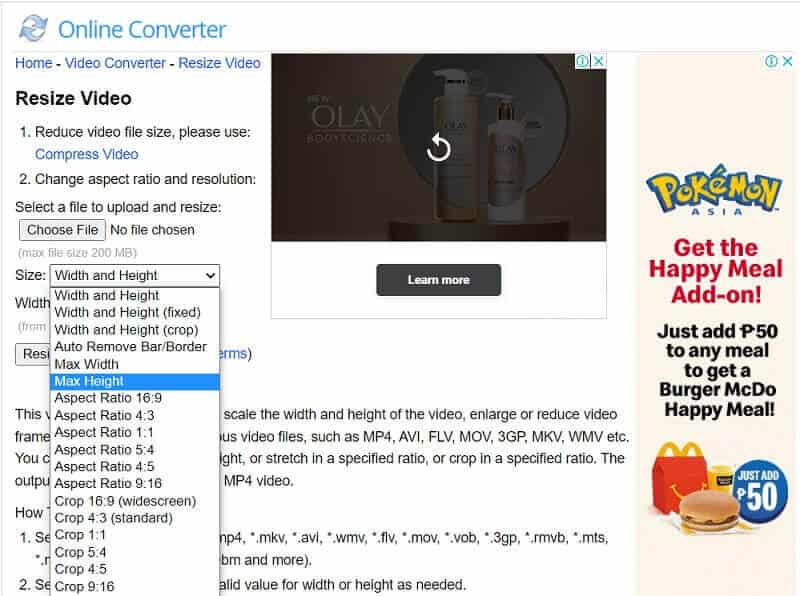
- Klady
- Umožňuje vám jej používat zdarma.
- Pohodlně k němu máte kdykoli přístup.
- Nabízí několik možností poměrů stran pro vaše videa.
- Nevýhody
- Bez internetu k němu nebude možné se dostat.
- Více reklam na webové stránce.
- Nahrání a použití změn nějakou dobu trvá.
Nahoru 3. FileConverto
FileConverto je online řešení, které obsahuje širokou škálu nástrojů pro úpravu videa zdarma. Kromě toho, stejně jako předchozí, vám umožňuje mít výstupy bez vodoznaku volně a poskytuje vám nejjednodušší způsob, jak převést zoom/oříznuté video na YouTube a další dnes běžně používané online platformy.
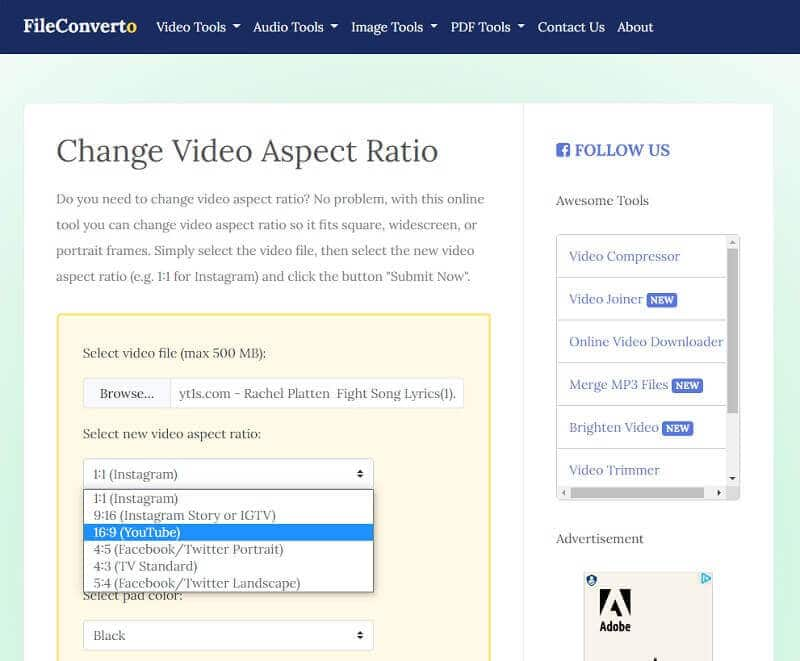
- Klady
- Je zdarma k použití.
- Je přístupný.
- Nabízí různé a užitečné nástroje pro nastavení videa.
- Nevýhody
- Všude obsahuje reklamy.
- Bez internetu nedostupný.
Top 4. Freemake Video Converter
Freemake Video Converter je offline nástroj, který je v zásadě dobrý v konverzi videa na různá zařízení. Navíc je to také nástroj, který umožňuje uživatelům přizpůsobit soubory, ale s omezenými předvolbami. Navzdory tomu je to stále jeden z příkladných softwarů, o kterých se v poslední době mluví. Video konvertor Freemake každopádně ořízne vaše video pomocí automatického a ručního přizpůsobení s množstvím velikostí snímků, které nabízí.

- Klady
- Převádí videa do široké škály přednastavených formátů.
- Lze jej používat offline.
- Nevýhody
- Vytváří výstupy s vodoznakem.
- Ke stažení.
- Je to placené. Jinak bezplatná verze obsahuje minimum funkcí a nástrojů.
Top 5. Převod zdarma
Posledním na seznamu, dalším mocným online nástrojem je tento bezplatný převod. Toto jedinečné webové řešení vám může poskytnout výstupy, které jsou také jedinečné. Navíc to můžete vysledovat převodník poměru stran na počítačích Mac i Windows. Změňte svá videa a zároveň upravte kodek, rozlišení obrazovky, velikost snímkové frekvence a další, aniž byste na nich získali jakýkoli vodoznak.
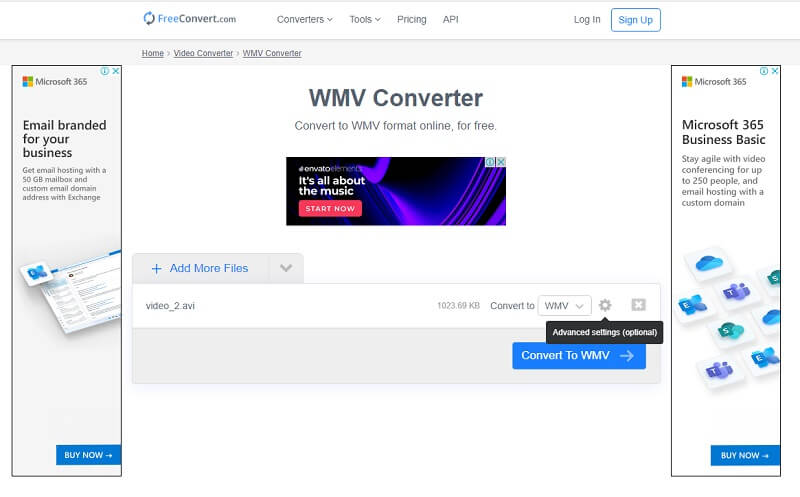
- Klady
- Podporuje více než 500 formátů.
- Nabízí možnosti jemného doladění.
- Přístupný.
- Nevýhody
- Dokáže obsloužit pouze soubor do velikosti 1 GB.
- Nástroj závislý na internetu.
Část 3. Jak převést poměr stran videa pomocí AVAide Video Converter
Krok 1Importujte soubor videa
Otevřete nástroj a připravte se na nahrání videosouborů, které potřebujete oříznout. Udeř Přidat soubory tlačítko v levém horním rohu tohoto převaděče oříznutí videa pro neomezené přidávání video souborů.
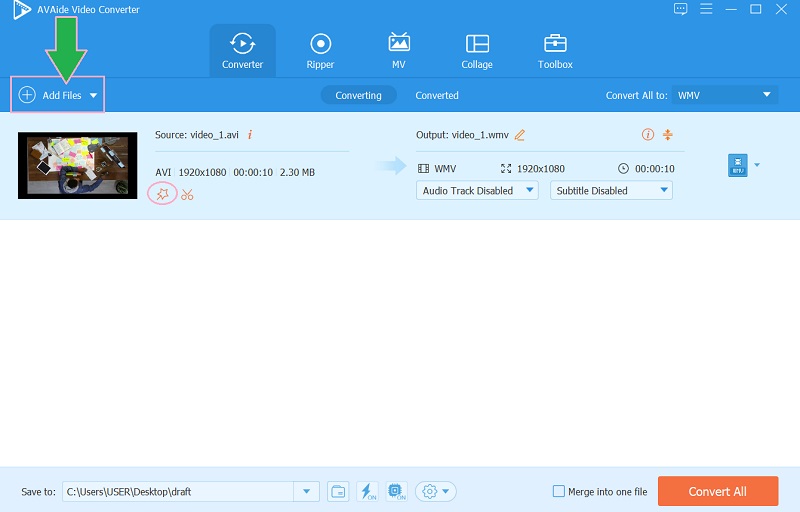
Krok 2Importujte soubor videa
Klikněte na Hvězda obrázek vedle ikony nůžek souboru. Přejít na Poměr stran v novém okně a vyberte si ze seznamu, který se zobrazí po stisknutí tlačítka Šipka rozbalovací tlačítko. Můžete také zasáhnout Od středu k videu ikonu pro dosažení dokonalého úhlu a zásahu OK po.
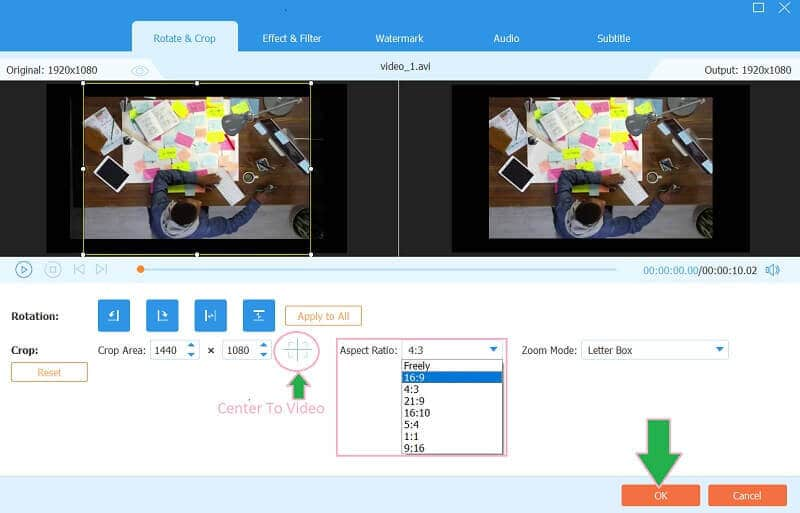
Krok 3Vyberte složku pro soubor
Před převodem soubor předurčte. Chcete-li tak učinit, přejděte na stránku Uložit do část a klikněte na Šipka tlačítko pro výběr Procházet a vybrat složku ze seznamu z tohoto převodníku poměru stran videa. Vyberte složku, kterou chcete mít pro soubor.
Krok 4Převeďte soubor
Chcete-li změnu získat, stiskněte Převést vše červené tlačítko. A poté zkontrolujte vybranou složku.
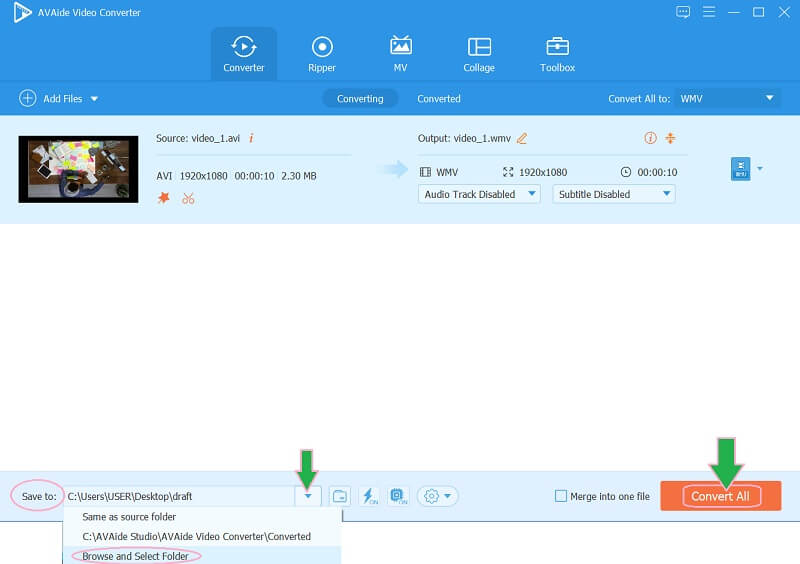
Část 4. Často kladené otázky o převodu poměru stran
Jaký je nejlepší poměr stran, který mohu použít pro video?
Záleží na vašem účelu. Nejlepší poměr stran videa na šířku je 16:9 a 9:16 na výšku.
Jsou poměr stran a snímková frekvence stejné?
Ne. poměr stran je o velikosti a rozměru obrazovky videa, snímková frekvence je o rychlosti obrazu.
Jak najdu nejlepší aplikaci pro převod poměru stran?
Váš úkol mohou splnit různé mobilní aplikace. Chcete-li zjistit, co nejlépe vyhovuje vašemu zařízení, vždy se před akvizicí podívejte na hodnocení a komentáře.
Tady to máte, pět nejlepších nástrojů pro převod poměru stran vašich videí. Online řešení jsou atraktivní a dostupnější. Nicméně, AVAide Video konvertor je nástroj, který vám může dát více, než potřebujete, a může jít nad rámec vašich očekávání. Proto vám doporučujeme, abyste si ji stáhli a potvrdili velikost, kterou z ní můžete získat.
Vaše kompletní sada nástrojů pro video, která podporuje více než 350 formátů pro převod v bezztrátové kvalitě.
Oříznout a změnit velikost videa
- Top 8 GIF Resizers pro Windows a Mac
- Jak změnit velikost nebo oříznout videa pro Instagram
- Znalosti o tom, jak změnit poměr stran videa
- Jak oříznout a změnit velikost videa na Androidu
- Jak oříznout videa v Premiere Pro
- Jak oříznout videa na iMovie
- Jak oříznout videa na Macu
- Jak oříznout video v QuickTime
- 5 nejlepších konvertorů poměru stran, které skvěle oříznou vaše videa
- Jak změnit poměr stran v programu Windows Movie Maker
- Jak změnit velikost videa ve Photoshopu
- Jak skvěle oříznout video MP4
- Jak používat Ffmpeg ke změně velikosti vašich videí
- Jak oříznout video bez vodoznaku
- Jak oříznout video ve Windows
- Jak oříznout videa ve Windows Meida Player
- Jak oříznout videa na čtverec
- Jak oříznout videa v After Effects
- Jak oříznout videa v DaVinci Resolve
- Jak oříznout videa v OpenShot
- Jak oříznout videa pomocí Kapwing
- Jak oříznout Snapchat videa
- Jak používat VLC Crop Videos
- Jak oříznout videa Camtasia
- Jak používat OBS ořezová videa
- Jak používat videa pro změnu velikosti Ezgif
- Jak změnit poměr stran ve Final Cut Pro



 Bezpečné stahování
Bezpečné stahování



